요즘은 대부분 사진을 스마트폰으로 찍고, 스마트폰으로 SNS에 올리는 게 일반적인 듯합니다.
블로그의 경우엔 글을 많이 쓰는 경우가 많아서 스마트폰으로 포스팅을 하는 게 쉽지는 않습니다.
주로 스마트폰의 사진을 PC로 전송을 해서 포스팅을 하는데, 의외로 스마트폰에서 사진을 PC로 옮기는 게 귀찮게 느껴질 때가 많습니다.
스마트폰에서 사진을 PC로 전송하는 방법은 정말 다양합니다.
MyBox나 구글 드라이브 같은 클라우드 저장소에 올려서 PC에서 다운로드하기,
카카오톡에서 "나와의 대화"에 사진 전송 후 PC의 카카오톡에서 다운로드하기,
스마트폰에서 메일로 전송하기,
스마트폰에서 PC 연결해서 폴더 검색 후 복사하기... 등등
뭐 자신의 취향이나 익숙한 방법을 이용하시면 되죠.
저는 회사에 PC 1대, 노트북 1대, 집에 PC 1대, 노트북 1대 이렇게 총 4대의 윈도즈 디바이스가 있어서 주로 카카오톡의 "나와의 대화" 창에 사진을 올려서 필요한 디바이스에서 카카오톡을 로그인해 다운로드하곤 했습니다.
그러다 최근에 좀 더 간편한 방법을 찾아 지금은 대부분 그 방식을 이용하고 있는데, 바로 "웨일 브라우저"를 이용하는 방법입니다.
"웨일 브라우저"로 사진(파일) 전송하기
※ 제가 사용중인 갤럭시S21+ 기준으로 작성하였습니다.
일단 스마트폰(안드로이드)과 해당 디바이스에는 웨일이 설치되어 있고, 동일한 아이디로 로그인을 해야만 합니다.
한번이라도 로그인을 한 흔적이 있으면 해당 디바이스가 표시가 됩니다.

스마트폰의 갤러리 앱에서 사진을 확인하면 아래 "공유"아이콘을 클릭합니다.
만약 파일을 전송하려면 "내 파일"앱에서 동일하게 실행하면 됩니다.
여러개의 사진 또는 파일을 선택해서 전송도 가능합니다.

공유 아이콘을 클릭하면 "Whale" 아이콘이 있습니다.
옆에 "Naver" 아이콘을 클릭해도 "PC 웨일보내기" 메뉴가 있습니다.

"Whale" 아이콘을 클릭 시 두가지 메뉴가 나타납니다.
"스크랩북에 추가"하기를 누르면 웨일 브라우저의 스크랩북에 바로 추가가 되어서 어떤 디바이스에서나 확인이 가능합니다.
"PC로 보내기"를 클릭하면 사진(또는 파일)을 해당 기기로 전송이 됩니다.

"PC로 보내기"를 선택할 경우 로그인을 했던 디바이스들이 보여지고 원하는 디바이스를 선택해서 파일을 전송하면 됩니다. PC의 이름을 설정하지 않았을 경우 위와 같이 임의의 이름이 할당이 되는데, 현재 PC의 이름을 확인하시려면 "탐색기"에서 "내 PC" 항목을 선택 후 마우스 오른쪽을 클릭하고, 맨 아래 "속성"메뉴를 선택 후 확인이 가능합니다.
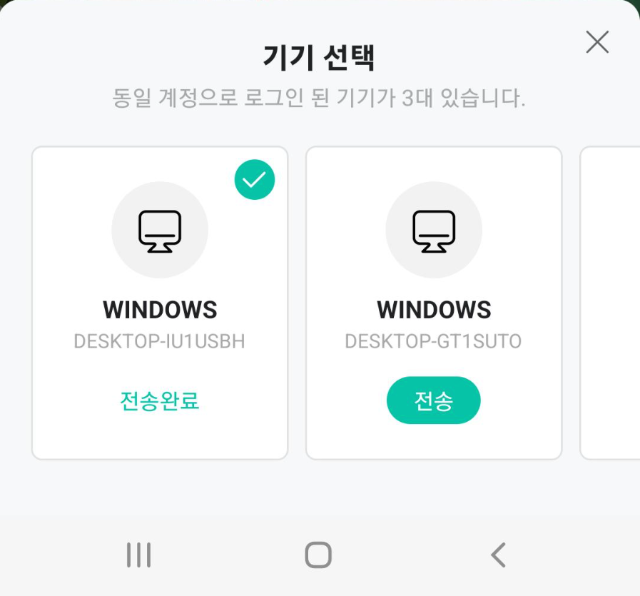
"전송"을 선택하면 해당 PC로 파일을 전송하게됩니다.

사진(또는 파일)을 전송하면 선택한 다비이스의 "웨일 브라우저"에 위와 같이 공유되었다는 메시지가 나타납니다.
일정 시간동안 해당 메시지를 클릭하지 않으면 자동으로 공유가 취소됩니다.
여러개의 사진을 선택했을 경우 각각 사진 목록이 표시됩니다.

해당 메시지를 클릭하면 이렇게 저장할 수 있습니다.
간단한 팁이긴 한데, 웨일 브라우저를 주로 사용하는 저한테는 굉장히 유용한 기능이었습니다.
'싸권's IT Story' 카테고리의 다른 글
| 알리발 기계식 키보드(Ziyoulang K68) (0) | 2023.10.30 |
|---|---|
| HP N40L 헤놀로지 DSM 7.1 사용기 (0) | 2022.05.30 |
| 알리발 태블릿 거치대 구입 (0) | 2022.04.01 |
| LDW931 LTE 라우터 개봉 및 설치 (0) | 2022.03.28 |
| VMware에 Xpenology 설치(3/3) (0) | 2022.01.20 |